Win10怎样自定义电源计划?
1、点击电脑左下角Windows按钮,打开“Windows系统”的“控制面板”选项。
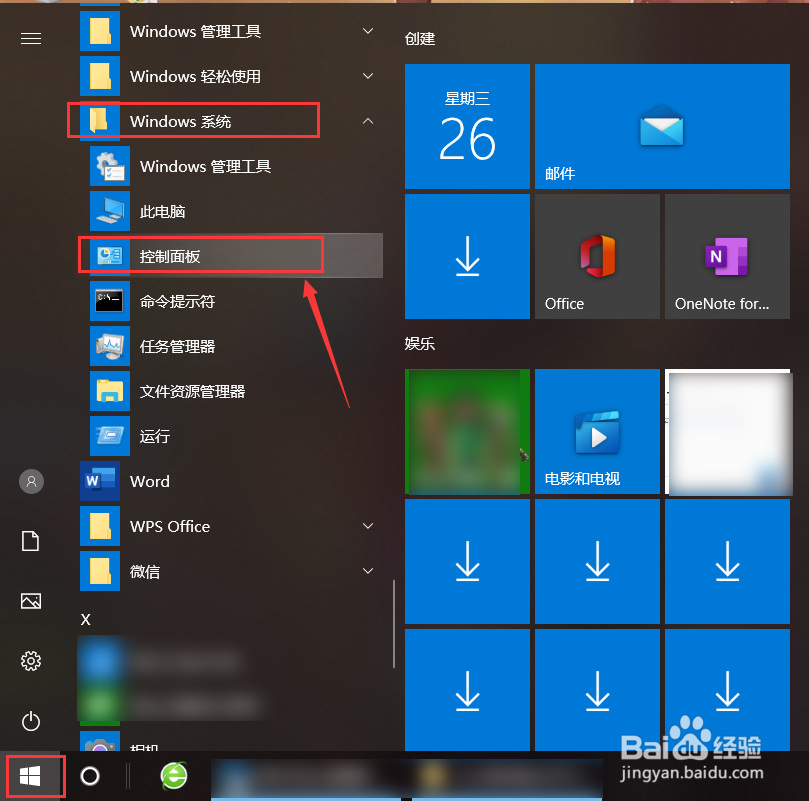
2、打开“控制面板”,点击“硬件和声音”选项。
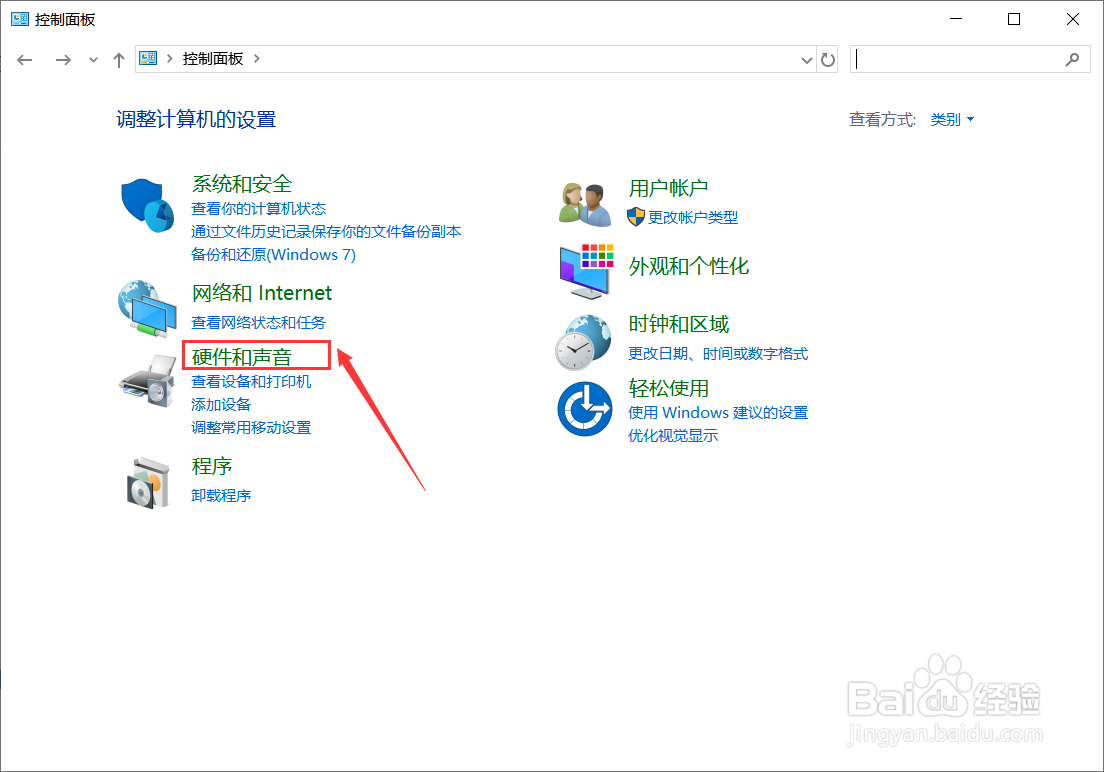
3、打开“硬件和声音”界面,选择“电源选项”。

4、打开“电源选项”界面,我们发现电脑只有“平衡”模式的电源计划,点击“创建电源计划”。
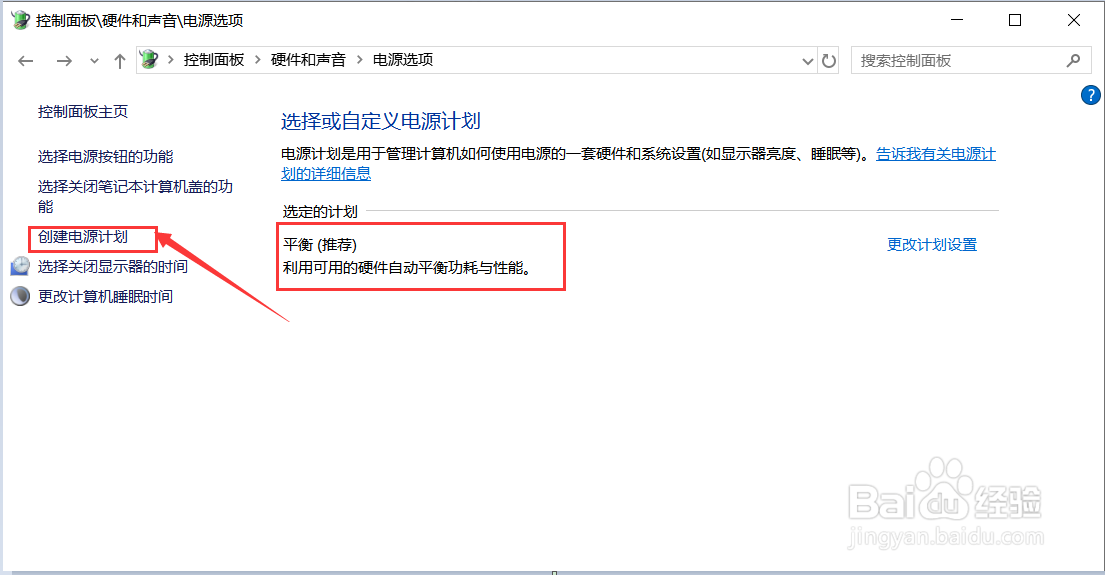
5、选择“高性能”,并填写计划名称,接着点击“下一步”。

6、分别设置“用电池”和“接通电源”两个场景的设置项,点击“创建”按钮。

7、创建成功,我们选择刚才新建的自定义计划。

声明:本网站引用、摘录或转载内容仅供网站访问者交流或参考,不代表本站立场,如存在版权或非法内容,请联系站长删除,联系邮箱:site.kefu@qq.com。
阅读量:37
阅读量:173
阅读量:172
阅读量:27
阅读量:89